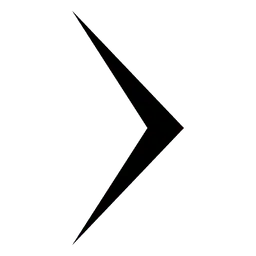Honda Jazz: Audio-/Informationsbildschirm
Zeigt den Audiostatus und das Hintergrundbild an. In diesem Bildschirm können Sie verschiedene Einstellungsoptionen aufrufen.
Umschalten des Displays
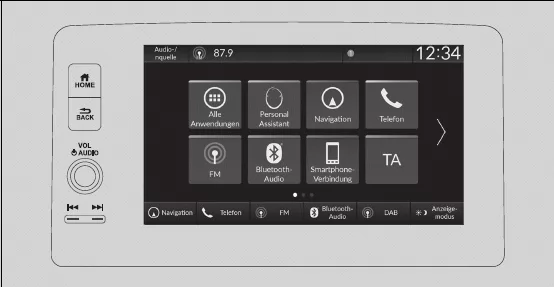
■ Audio
Zeigt die aktuellen Audio-Informationen an.
■ Uhr/Hintergrundbild
Zeigt einen Uhrbildschirm oder ein Bild an, das Sie importieren können.
■ Display ändern
1. Drücken Sie die MENU/CLOCK-Taste.
2. Drehen Sie 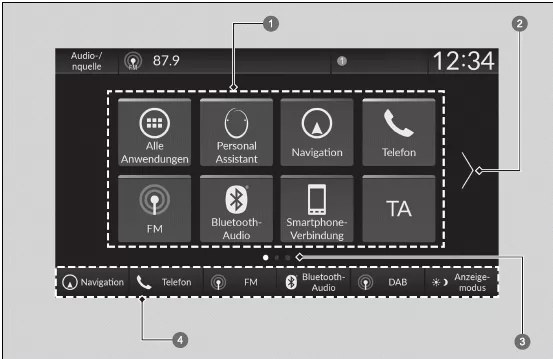 , um Einstellungen
auszuwählen, und drücken Sie dann
, um Einstellungen
auszuwählen, und drücken Sie dann
 .
.
3. Drehen Sie 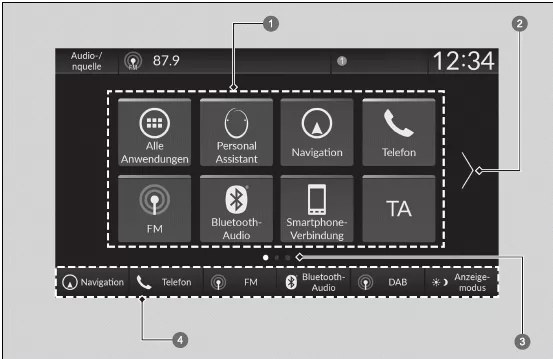 , um Display ändern
zu wählen, und drücken Sie dann
, um Display ändern
zu wählen, und drücken Sie dann
 .
.
4. Drehen Sie 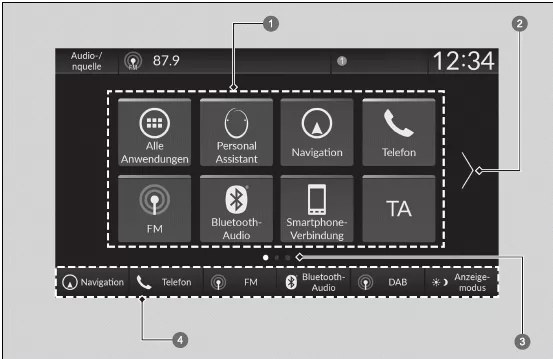 , um Hintergrundbild
auszuwählen, und drücken Sie dann
, um Hintergrundbild
auszuwählen, und drücken Sie dann
 .
.
- Wenn Sie zum Audio-/Informationsbildschirm zurückkehren möchten, wählen Sie Audio.
Hintergrundbild-Einstellungen
Sie können das Hintergrundbild auf dem Audio-/ Informationsbildschirm ändern, speichern und löschen.
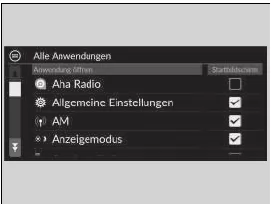
■ Hintergrundbild importieren
Sie können bis zu drei Bilder jeweils einzeln von einem USB-Stick als Hintergrundbild importieren.
1. Verbinden Sie den USB-Stick mit dem USB-Anschluss.
2. Drücken Sie die MENU/CLOCK-Taste.
3. Drehen Sie 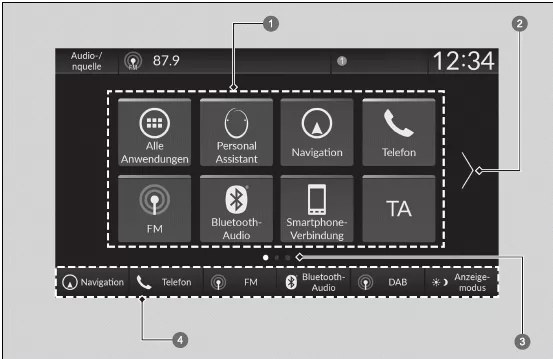 , um Einstellungen
auszuwählen, und drücken Sie dann
, um Einstellungen
auszuwählen, und drücken Sie dann
 .
.
4. Drehen Sie 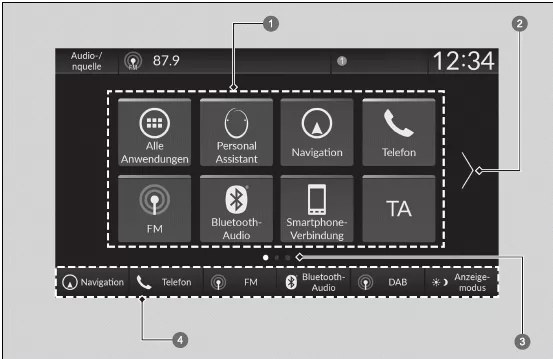 , um Hintergrundbild
auszuwählen, und drücken Sie dann
, um Hintergrundbild
auszuwählen, und drücken Sie dann
 .
.
5. Drehen Sie 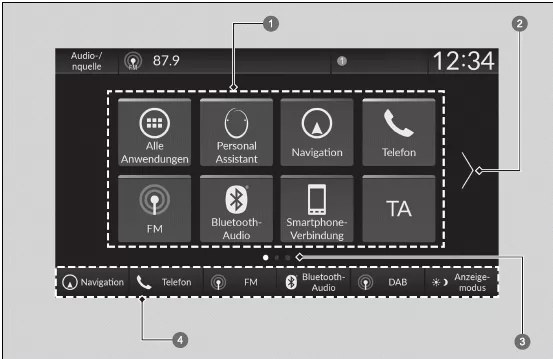 , um Importieren
auszuwählen, und drücken Sie dann
, um Importieren
auszuwählen, und drücken Sie dann
 .
.
- Der Bildname wird in der Liste angezeigt.
6. Drehen Sie 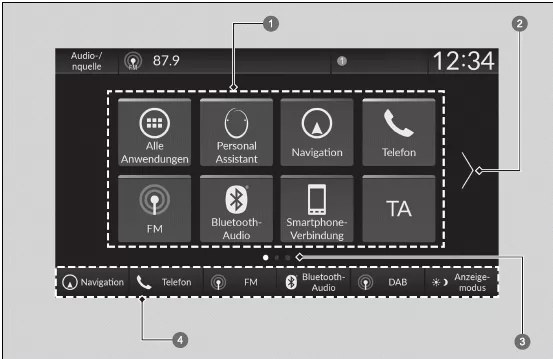 , um ein
gewünschtes Bild auszuwählen, und drücken Sie dann
, um ein
gewünschtes Bild auszuwählen, und drücken Sie dann
 .
.
- Das ausgewählte Bild wird angezeigt.
7. Drücken Sie
 zum
Speichern des Bildes.
zum
Speichern des Bildes.
8. Drücken Sie
 , um OK auszuwählen.
, um OK auszuwählen.
9. Drehen Sie 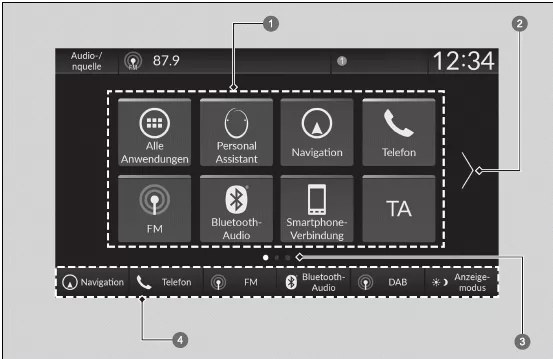 , um einen
Speicherort für das Bild auszuwählen, und drücken Sie
anschließend
, um einen
Speicherort für das Bild auszuwählen, und drücken Sie
anschließend
 .
.
- Das Display kehrt in den Bildschirm "Hintergrundbild-Einstellungen" zurück.
- Beim Importieren von Hintergrundbilddateien muss sich
das Bild im Stammverzeichnis des USB-Sticks befinden.
Bilder in Verzeichnissen können nicht importiert werden.
- Der Dateiname muss weniger als 510 Bytes enthalten.
- Es können Bilder mit den Dateiformaten BMP (bmp) oder JPEG (jpg) importiert werden.
- Die maximale Größe einer einzelnen Datei beträgt 2 MB.
- Die maximale Bildgröße beträgt 1.920 x 936 Pixel. Bei einer Bildgröße unter 480 × 234 Pixeln wird das Bild in der Mitte des Bildschirms angezeigt und von einem schwarzen Rahmen umgeben.
- Es können bis zu 255 Dateien ausgewählt werden.
- Wenn auf dem USB-Stick keine Bilder gespeichert sind, wird eine Meldung angezeigt.
- Die Hintergrundbild-Einstellung ist während der Fahrt eingeschränkt.
■ Hintergrundbild wählen
1. Drücken Sie die MENU/CLOCK-Taste.
2. Drehen Sie 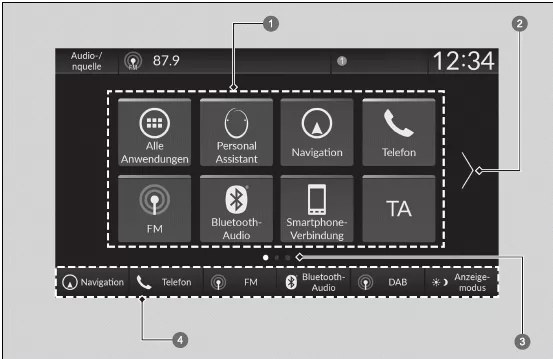 , um Einstellungen
auszuwählen, und drücken Sie dann
, um Einstellungen
auszuwählen, und drücken Sie dann
 .
.
3. Drehen Sie 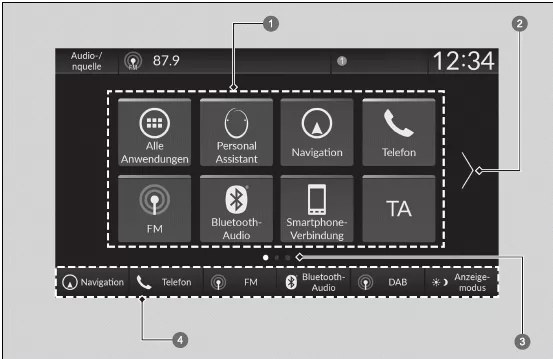 , um Hintergrundbild
auszuwählen, und drücken Sie dann
, um Hintergrundbild
auszuwählen, und drücken Sie dann
 .
.
4. Drehen Sie 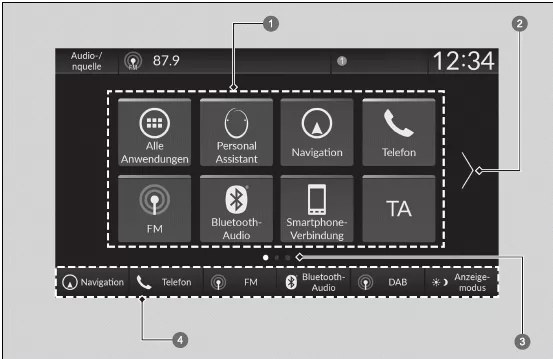 , um Auswählen
auszuwählen, und drücken Sie dann
, um Auswählen
auszuwählen, und drücken Sie dann
 .
.
- Auf dem Bildschirm wird die Liste der Hintergrundbilder angezeigt.
5. Drehen Sie 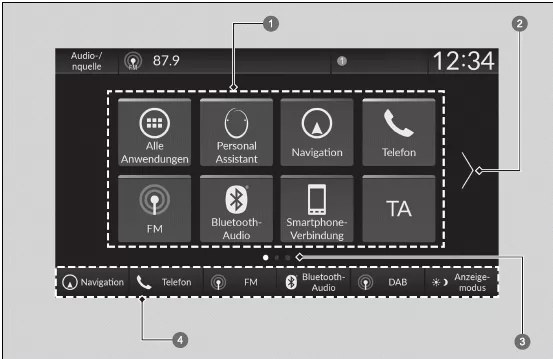 , um ein
gewünschtes Hintergrundbild auszuwählen, und drücken Sie dann .
, um ein
gewünschtes Hintergrundbild auszuwählen, und drücken Sie dann .
■ So zeigen Sie das Hintergrundbild an, sobald es eingestellt ist
1. Drücken Sie die MENU/CLOCK-Taste.
2. Drehen Sie 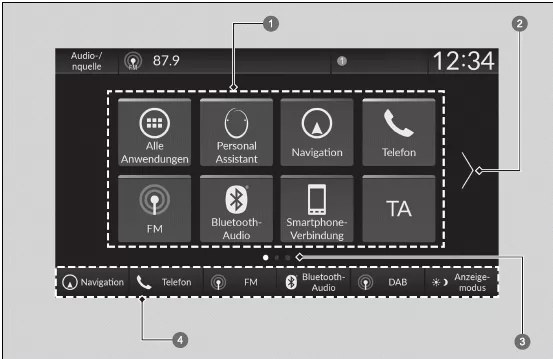 , um Einstellungen
auszuwählen, und drücken Sie dann
, um Einstellungen
auszuwählen, und drücken Sie dann
 .
.
3. Drehen Sie 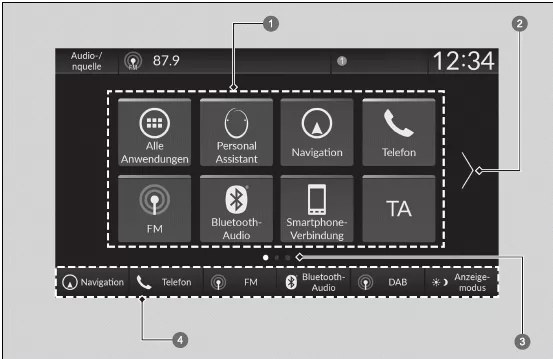 , um Display ändern
zu wählen, und drücken Sie dann
, um Display ändern
zu wählen, und drücken Sie dann
 .
.
4. Drehen Sie 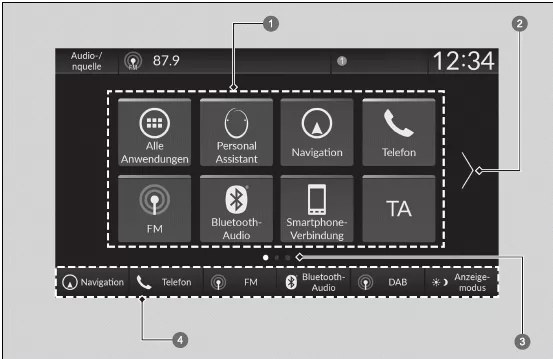 , um Hintergrundbild
auszuwählen, und drücken Sie dann
, um Hintergrundbild
auszuwählen, und drücken Sie dann
 .
.
5. Drücken Sie die Taste  (Zurück), bis der obere Bildschirm angezeigt wird.
(Zurück), bis der obere Bildschirm angezeigt wird.
■ Hintergrundbild löschen
1. Drücken Sie die MENU/CLOCK-Taste.
2. Drehen Sie 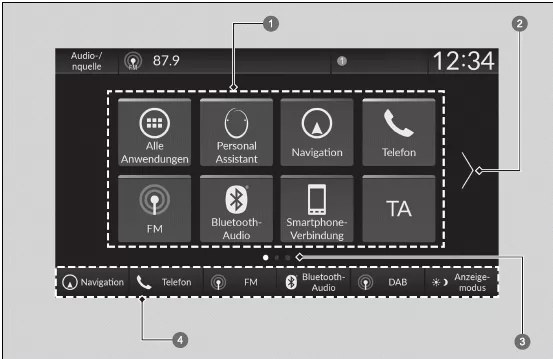 , um Einstellungen
auszuwählen, und drücken Sie dann
, um Einstellungen
auszuwählen, und drücken Sie dann
 .
.
3. Drehen Sie 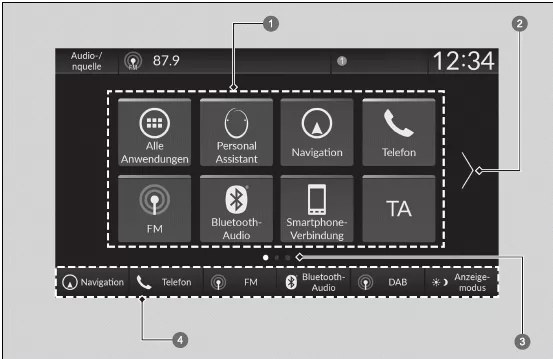 , um Hintergrundbild
auszuwählen, und drücken Sie dann
, um Hintergrundbild
auszuwählen, und drücken Sie dann
 .
.
4. Drehen Sie 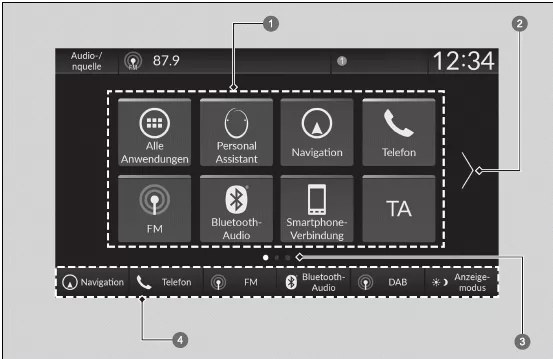 , um Löschen
auszuwählen, und drücken Sie dann
, um Löschen
auszuwählen, und drücken Sie dann
 .
.
- Auf dem Bildschirm wird die Liste der Hintergrundbilder angezeigt.
5. Drehen Sie 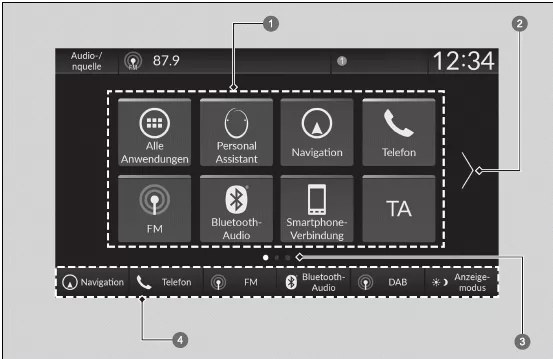 , um ein zu
löschendes Hintergrundbild zu wählen, und drücken Sie dann
, um ein zu
löschendes Hintergrundbild zu wählen, und drücken Sie dann
 .
.
6. Drehen Sie 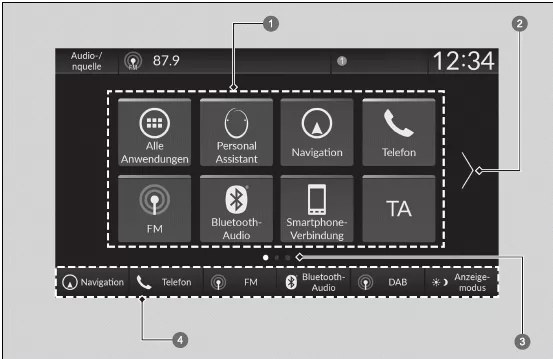 , um Ja auszuwählen,
und drücken Sie dann
, um Ja auszuwählen,
und drücken Sie dann
 .
.
- Das Display kehrt in den Bildschirm "Hintergrundbild-Einstellungen" zurück.
Um zum vorherigen Bildschirm zurückzukehren, drücken Sie
die  -Taste (Zurück).
-Taste (Zurück).
Wenn die Datei sehr groß ist, dauert es eine Weile, bis die Vorschau angezeigt wird.
Andere Materialien:
DS 3. Vordersitze. Richtige Sitzposition beim Fahren. Zusätzliche Einstellungen
Richtige Sitzposition beim Fahren
Aus Sicherheitsgründen dürfen
Einstellungen des Sitzes nur bei stehendem
Fahrzeug durchgeführt werden.
Bevor Sie losfahren und um die Ergonomie der
Bedienungseinheit auszuschöpfen, folgende
Einstellungen in der angegebenen Reihenfolge
durchführen:
Höhe der Kopfstütze,
Neigung der Rückenlehne,
Höhenverstellung der Sitzfläche,
Längsverstellung des Sitzes,
Lenkradverstellung in Höhe und Tiefe,
Außen- und Innenspiegel.
Honda Jazz. Annehmen eines Anrufs
Wenn ein Anruf eingeht, erfolgt eine akustische
Benachrichtigung (falls aktiviert), und der Bildschirm
Eingehender Anruf... wird aufgerufen.
Sie können den Anruf mit dem linken Stellrad
annehmen.
Um den Anruf anzunehmen, rollen Sie nach oben
oder unten, um (Annehmen) auf dem Fahrer-
Informationsdisplay auszuwählen, und drücken Sie
dann auf das linke Stellrad.
Wenn Sie den Anruf ablehnen oder beenden
möchten, wählen Sie (Ignorieren) auf
dem Fahrer-Informationsdisplay mit dem
linken Stellrad.